Folder utóbbi a Windows Vista, 7, 8, 10

Ma szeretnék folytatni a téma újabb dokumentumokat, amely akkor kezdődött, hogy fedezze az osztályban „” Amennyiben eltűnt? „Folder Recent. Windows XP ». Mivel előre nem látható helyzetek fordulhatnak elő nem csak a felhasználók a Windows XP operációs rendszer. Nem immunis a számítógépet, és a Windows Vista felhasználók hibák. és a Windows 7. és Windows 8. Windows 8.1. és a Windows 10.
Ez nem azt jelenti, hogy a tanulságokat lesz nehéz megérteni. Nem. Ez azt jelenti, hogy továbbra is megszerezni a készségeket, amelyek szükségesek a napi munkát a számítógépen. És így, folytassuk.
Kezdve OS Windows Vista, a Microsoft cég gyökeresen megváltoztatta a szerkezet a fájlokat és könyvtárakat, a rendszer és a felhasználó. Változás is történt és mappát.
Ezért, ha beszélni képeket, hol és hogyan találjuk meg a szűkebb «Újabb» mappát a Windows különböző verzióit, akkor szükség lehet egy pár óra a különböző képeket, amelyek száma nagyobb valószínűséggel irritálja, és nem lesz hasznos és érthető.
Nem termelni „egy csomó” a felesleges képeket, használjuk egy univerzális módszer, ami működik minden Windows-verzió.
Pillanatképek fogom vezetni az operációs rendszer Windows 7. példa De megint az operációs rendszer verziója nem lényeges.
Annak érdekében, hogy megtalálják a „dédelgetett” mappa, meg kell mindössze 3 egyszerű lépésből áll:
- Nyomda kombinációja «Win + R»
- Írja be a szót «utóbbi» idézőjelek nélkül
- Nyomja meg az „OK”
- Kapunk egy ablak a fájlok és mappák, amit a közelmúltban megnyílt.

De hogyan lehet rendezni a fájlok és mappák (az idő változása, név, méret vagy típus), azt mondták, részletesen egy korábbi cikkben, néztük, ahol az ablakban a „Recent Documents” az operációs rendszer Windows XP.
És most azért. Mik ezek a gombok, hogy hol vannak, ahogy vannak nyomva, és ahol kell írni a szót.
Hol van a gomb «Win»
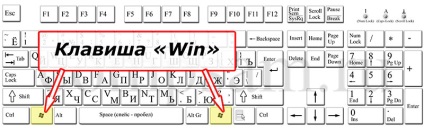
Természetesen a szó Win nem írt maga a kulcs. Ez azt mutatja, a Microsoft logó formájában négy zászlók -.
Attól függően, hogy a módosítás a billentyűzet, az ilyen kulcsokat lehet egy vagy kettő. A funkciók mindkét kulcsot pontosan ugyanaz. Sokszorosítása «Win» gombok készülnek kizárólag a felhasználók kényelmét.
Mivel a sajtó
A helyi «Win + R» (+) megnyomásakor a következőképpen:
- Nyomja meg és tartsa lenyomva a «Win»
- Nyomja meg a gombot «R»
- Engedd el a kulcsok.
csapatok haladást ablakban
Ennek eredményeként megnyomása után billentyűkombináció, talál egy ablak, egy beviteli mező karaktereket.
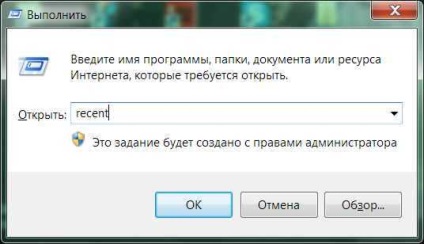
Ebben az ablakban adja meg a szót «utóbbi» idézőjelek nélkül.
Beírni egy szót a keresőmezőbe egyaránt lehet kisbetűkkel (kisbetű), és a nagy (tőke). A Windows operációs rendszerekben, ez nem számít. Még ha írsz legutóbbi, az eredmény ugyanaz lesz.
Az egyetlen kivétel a jelszó beviteli (például, amikor belép egy számítógép archívum jelszavak, képernyőzárat, stb) - itt terül betartását, amelyek belépnek szükséges szimbólumok. De a téma, hogy gondolkodunk, ez nem igaz.
Ezután közvetlenül az egérmutatót az „OK” gombot, és kattintson a bal egérgombbal.
Ennek eredményeként, miután a manipuláció a mi ablak, ahol láthatjuk, minden kedves dokumentumokat és mappákat, amit említett.
Mi mást szeretnék mondani a következtetést. A téma a „gyorsbillentyűk” elég érdekes. Emlékezés csak néhány kombinációk, amelyek nagyon gyakran használják, akkor javítsa meg a sebességet a számítógép rendelni.
Billentyűkombináció száz. Emlékezni és tudom mindet, nem szükséges és nem szükséges. De itt van néhány közülük, csak ajánljuk. Ezek a kombinációk fognak venni az összefüggésben a mi következő leckét.
Ezen a mai. Minden jó szerencse és a siker. 🙂
Tekintettel, hogy az én olvasók és előfizetők